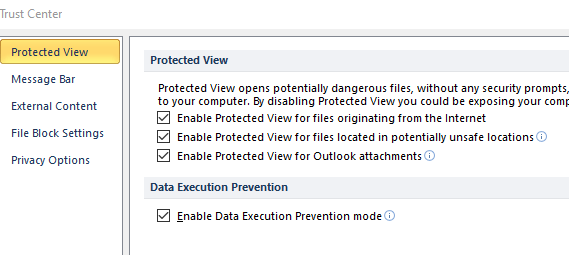Формат і розширення файлу Excel не збігаються? Виправити це швидко
Щоб виправити різні проблеми з ПК, ми рекомендуємо DriverFix: це програмне забезпечення буде підтримувати ваші драйвери та працювати, тим самим захищаючи вас від поширених помилок комп’ютера та відмови обладнання. Перевірте всі свої драйвери зараз у 3 простих кроки:
- Завантажте DriverFix (перевірений файл завантаження).
- Клацніть «Почати сканування», щоб знайти всі проблемні драйвери.
- Клацніть «Оновити драйвери», щоб отримати нові версії та уникнути несправностей системи.
- DriverFix цього місяця завантажили 502 786 читачів.
На форумі підтримки Microsoft деякі користувачі Excel обговорили повідомлення про помилку, в якому зазначається: Формат файлу та розширення ‘file.xls’ не збігаються. Файл може бути пошкоджений або небезпечний. Якщо ви не довіряєте його джерелу, не відкривайте його. Хочете все-таки відкрити?
Потім користувачі можуть вибрати, щоб відкрити файл Excel. Однак користувачі заявляють, що їхні електронні таблиці втратили всі свої дані, коли натискають Так, щоб відкрити. Якщо вам потрібно виправити ту саму помилку, ознайомтеся з деякими її рішеннями нижче.
Що я можу зробити, якщо формат та розширення файлу Excel не збігаються?
1 Змініть розширення файлу
- Деякі користувачі виправили проблему, змінивши розширення файлу вручну на різні стандартні формати файлів Excel, поки не отримають потрібний. Натисніть кнопку Провідник файлів на панелі завдань Windows 10.
- Виберіть опцію Розширення імені файлу на вкладці Вид.
![Формат і розширення файлу Excel не збігаються? Виправити це швидко]()
- Відкрийте папку, яка містить файл Excel, у результаті якого виникає помилка.
- Клацніть файл правою кнопкою миші та виберіть опцію Перейменувати.
- Потім відредагуйте розширення в кінці файлу на. xls, .xlsx або .xlsm. Спробуйте відкрити таблицю Excel із кожним із цих альтернативних форматів файлів.
2 Виберіть параметр Відкрити та відновити
- Файл Excel може бути пошкоджений, і ви можете виправити його за допомогою опції Відкрити та відновити. Спочатку відкрийте вікно Excel.
- Виберіть вкладку Файл.
- Клацніть Відкрити, щоб відкрити вікно, що відображається безпосередньо нижче.
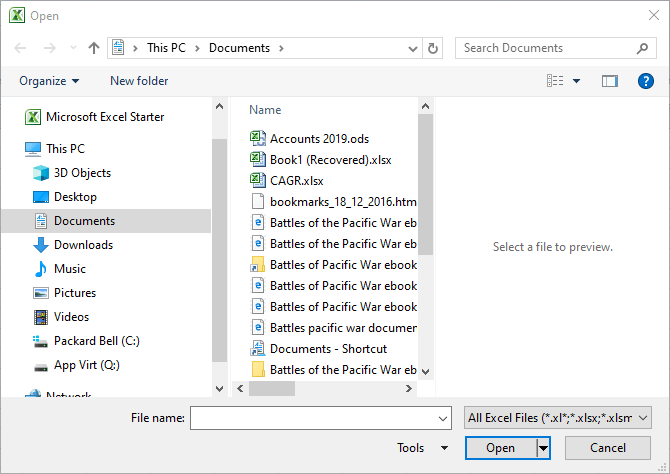
- Виберіть файл, для якого виникає проблема.
- Потім натисніть стрілку на кнопці Відкрити. Виберіть опцію Відкрити та відновити.
![Формат і розширення файлу Excel не збігаються? Виправити це швидко]()
- Виберіть опцію Відновити.
- Якщо ремонт варіант не вирішує проблему, повторіть описані вище дії і натисніть Extract Data кнопку. Потім ви можете натиснути Перетворити на значення, щоб витягти дані з аркуша.
3 Розблокуйте файл Excel
- Деякі користувачі підтвердили, що вирішили, що формат файлу не відповідає помилці розширення, розблокувавши файл. Для цього відкрийте Провідник файлів.
- Відкрийте шлях до папки, що включає файл електронної таблиці Excel, який потребує виправлення.
- Клацніть правою кнопкою миші файл Excel, щоб вибрати параметр Властивості.
- Виберіть вкладку Загальні у цьому вікні.
- Клацніть опцію Розблокувати. Зауважте, що цей параметр буде видимим лише для файлів, що надійшли з іншого джерела, наприклад, до вкладень електронної пошти.
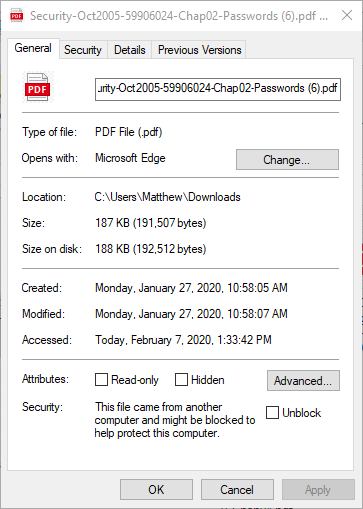
- Натисніть кнопку Застосувати.
- Клацніть на вихід, щоб закрити вікно.
4 Вимкніть захищений вигляд
- Якщо вимкнути захищений вигляд Excel, це також може призвести до того, що формат файлу не відповідає помилці. Клацніть на вкладку Файл Excel.
- Клацніть Параметри, щоб відкрити вікно, подібне до того, яке показано безпосередньо нижче.
![Формат і розширення файлу Excel не збігаються? Виправити це швидко]()
- Клацніть вкладку Центр довіри в лівій частині вікна.
- Натисніть кнопку Налаштування центру довіри.
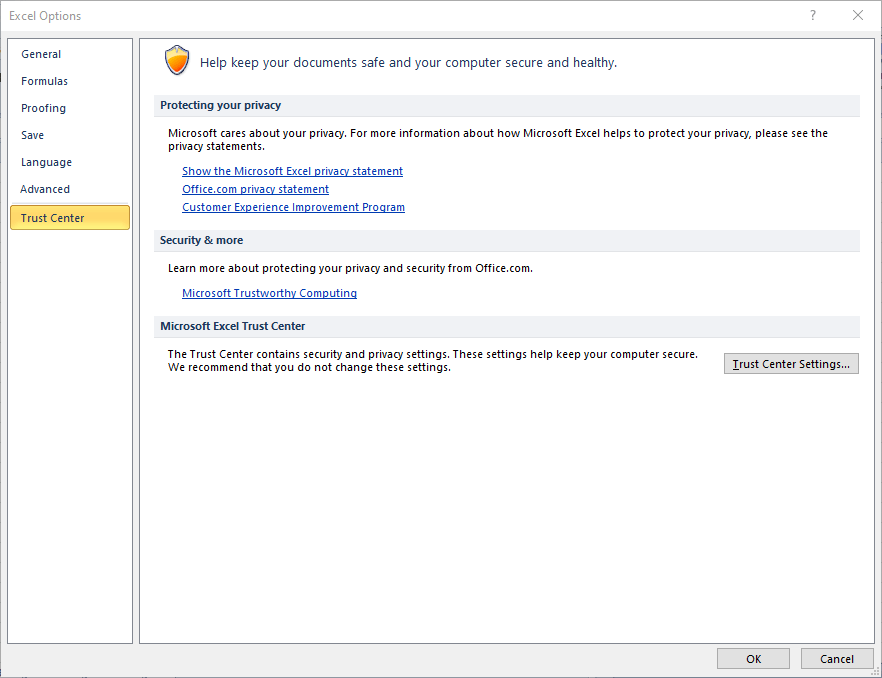
- Потім клацніть Захищений вигляд у вікні Центру довіри.
![Формат і розширення файлу Excel не збігаються? Виправити це швидко]()
- Скасуйте вибір усіх трьох налаштувань Увімкнути захищений вигляд там.
- У вікні Центру довіри натисніть кнопку ОК.
- Потім натисніть кнопку OK ще раз, щоб вийти з іншого вікна.
5 Відкрийте файл у LibreOffice Calc
Ви також можете спробувати відкрити файл Excel, за якого виникає помилка в LibreOffice Calc. Це безкоштовна програма для роботи з електронними таблицями, яку ви можете додати до Windows, натиснувши кнопку Завантажити на сторінці Завантажити LibreOffice. Потім встановіть офісний пакет Calc за допомогою завантаженого майстра налаштування.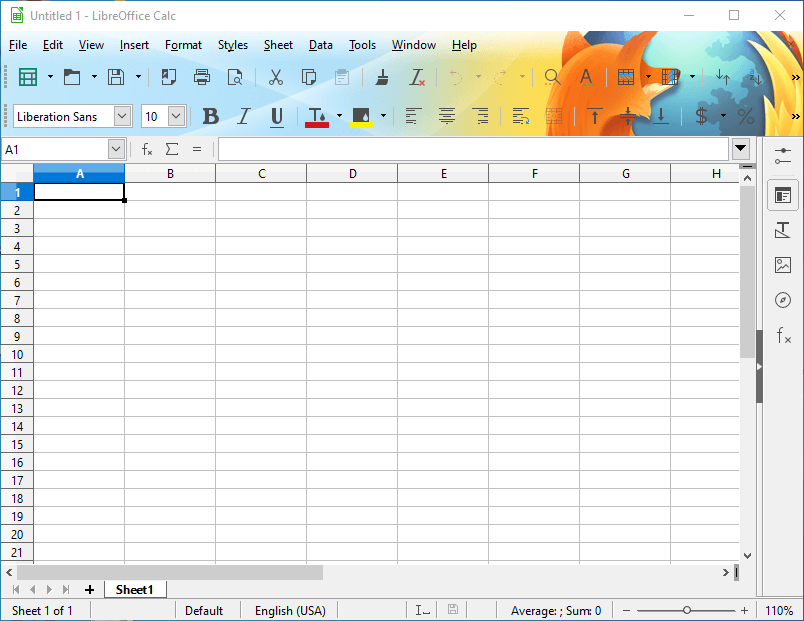
Коли ви намагаєтесь відкрити файл у LibreOffice Calc, програма може попросити вас вибрати відповідний формат. Вибирайте альтернативні формати, доки файл не відкриється. Після цього ви можете скопіювати та вставити всі дані електронної таблиці на чистий аркуш Excel за допомогою комбінацій клавіш Ctrl + C та Ctrl + V.
Це деякі з підтверджених резолюцій, з якими користувачі виправили формат файлу Excel, який не відповідає помилці розширення.
Якщо файл, з яким виникає проблема, не надходить із надійного джерела, проте не вибирайте його відкривати. Натомість скануйте файл за допомогою антивірусної програми, перш ніж намагатись його відкрити.